Místní tunel azure Web PubSub
Místní tunel Web PubSub poskytuje místnímu vývojovému prostředí pro zákazníky, aby zlepšili své místní vývojové prostředí. K zveřejnění místních portů už není potřeba používat nástroje třetích stran, jako tunel mezi službou Web PubSub a místním serverem používejte místní tunel Web PubSub, abyste zajistili zabezpečení a zabezpečení místního vývojového prostředí.
Místní tunel Web PubSub poskytuje:
- Způsob tunelování provozu z webu PubSub na místní server
- Způsob zobrazení kompletního toku dat z klienta do web pubSub prostřednictvím tunelu a místního serveru
- Poskytuje vložený nadřazený server, který vám umožní začít.
- Poskytuje jednoduchého klienta, který vám umožní začít s vývojem serverů.
Výhody:
- Zabezpečené místní: Není nutné zveřejnit místní server veřejnosti.
- Zabezpečené připojení: Připojení pomocí zásad přístupu Microsoft Entra ID a Web PubSub
- Jednoduchá konfigurace: Šablony adresy URL se nastaví na
tunnel:///<your_server_path> - Kontrola dat: živé zobrazení dat a pracovního postupu
Požadavek
Instalace
npm install -g @azure/web-pubsub-tunnel-tool
Využití
Usage: awps-tunnel [options] [command]
A local tool to help tunnel Azure Web PubSub traffic to local web app and provide a vivid view to the end to end workflow.
Options:
-v, --version Show the version number.
-h, --help Show help details.
Commands:
status Show the current configuration status.
bind [options] Bind configurations to the tool so that you don't need to specify them every time running the tool.
run [options] Run the tool.
help [command] Display help details for subcommand.
You could also set WebPubSubConnectionString environment variable if you don't want to configure endpoint.
Příprava přihlašovacích údajů
Podporují se připojovací řetězec i ID Microsoft Entra.
Použití připojovací řetězec
Na portálu služby Web PubSub zkopírujte připojovací řetězec z portálu služby Web PubSub.
Nastavte připojovací řetězec na místní proměnnou prostředí a spusťte
awps-tunnel.
export WebPubSubConnectionString="<your connection string>"
Použití identity Azure
Na portálu služby Web PubSub přejděte na kartu Řízení přístupu a přidejte do své identity roli
Web PubSub Service Owner.V místním terminálu se pomocí Azure CLI
az loginpřihlaste k vaší identitě.Případně můžete nastavit informace o účtu prostřednictvím definovaných proměnných prostředí nebo použít ověřování spravované identity přímo pro podporované služby Azure.
Spustit
Na portálu služby Web PubSub přejděte na kartu Nastavení a zadejte šablonu adresy URL obslužné rutiny události, se
tunnel:///kterým začnete, aby bylo možné připojení tunelu povolit.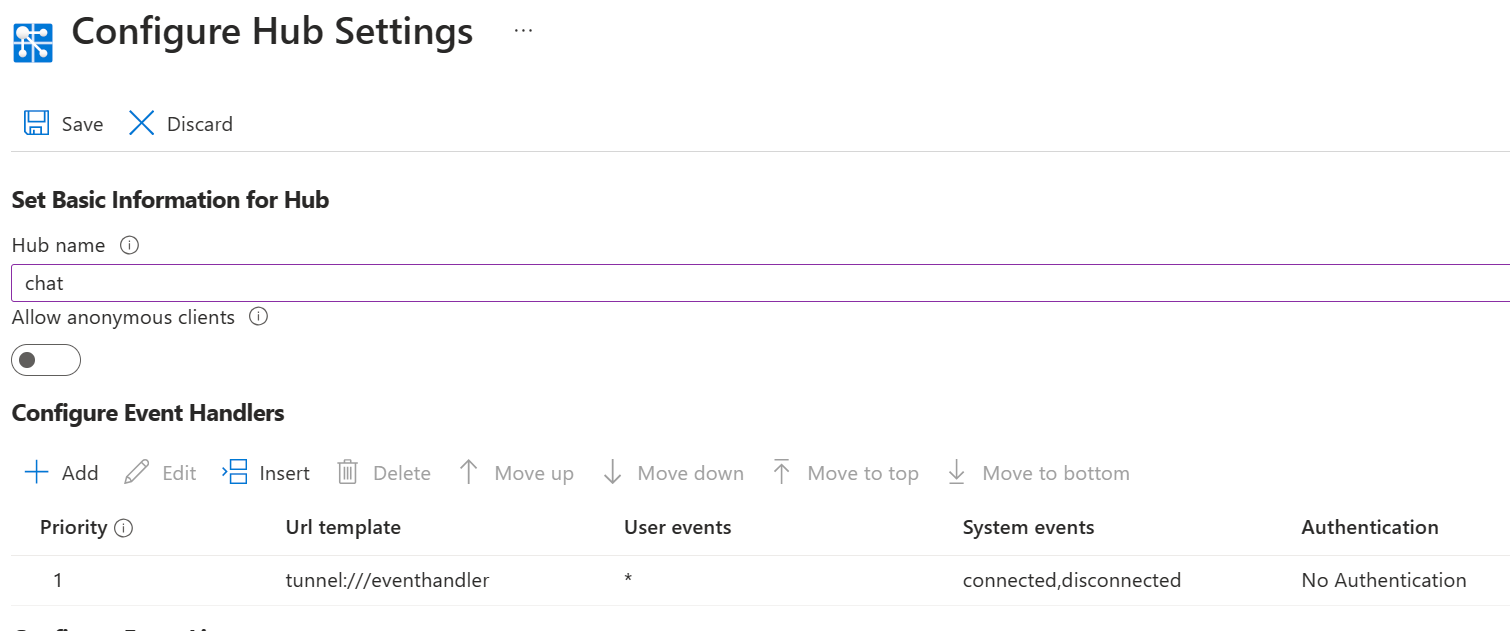
Spusťte nástroj s centrem, které jste nastavili dříve, například připojte se ke koncovému bodu
https://<awps-host-name>.webpubsub.azure.coms centremchat:awps-tunnel run --hub chat --endpoint https://<awps-host-name>.webpubsub.azure.comMůžete také použít
awps-tunnel bind --hub chat --endpoint https://<awps-host-name>.webpubsub.azure.comk uložení konfigurace a pakawps-tunnel run.Zobrazí se výstup podobný tomu, že
Open webview at: http://127.0.0.1:4000otevřete odkaz v prohlížeči a uvidíte stav tunelu a pracovní postup.Nyní přepněte na kartu Server a zkontrolujte integrovaný Echo Server, aby se spustil integrovaný upstreamový server s kódem podobným vzorovým kódem, který je zobrazený pod ním.
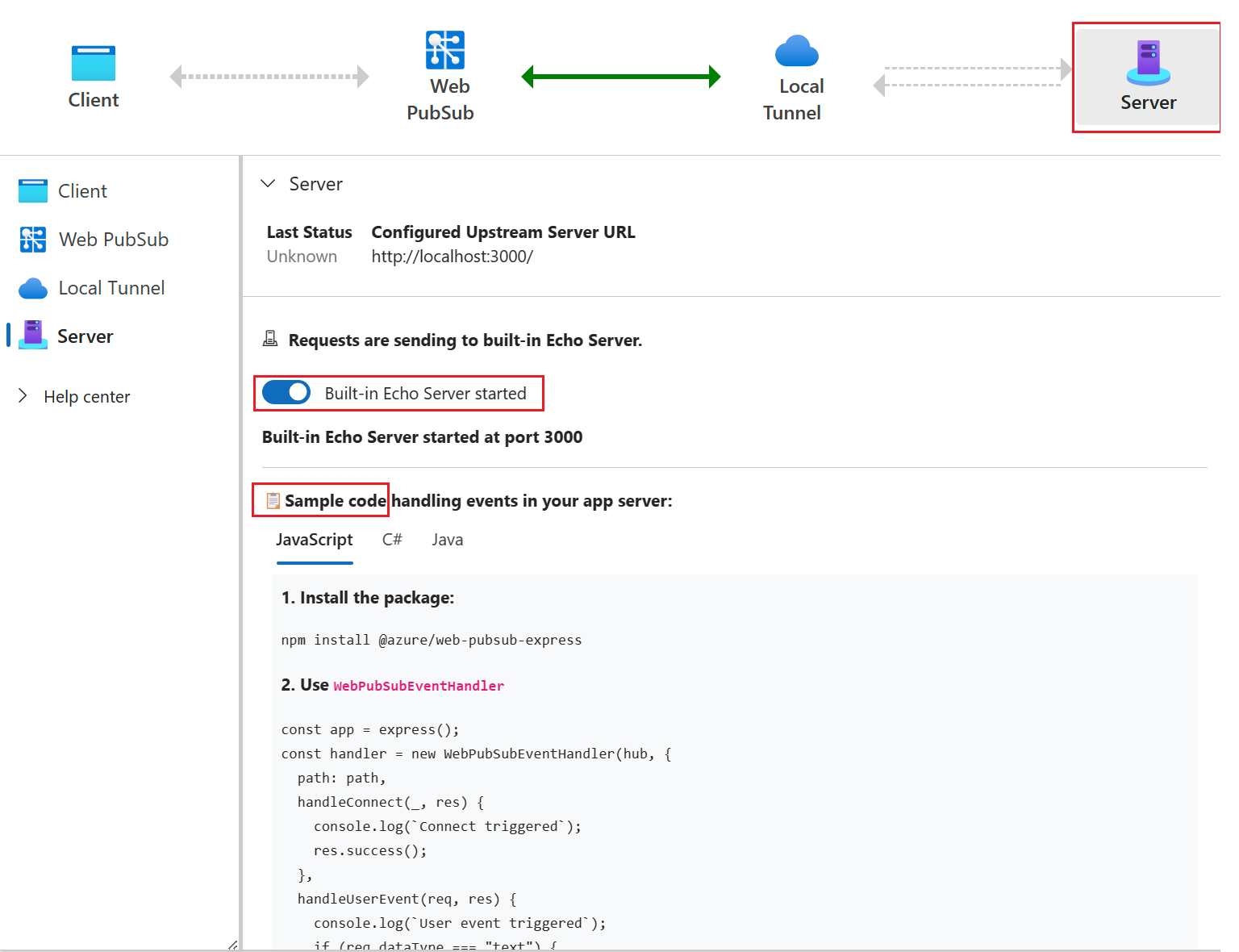
Alternativně můžete spustit vlastní upstreamový server na adrese http://localhost:3000. Můžete také zadat možnost
--upstream http://localhost:<custom-port>, kdyawps-tunnel runneboawps-tunnel bindnakonfigurovat vlastní nadřazený server na vlastním portu. Například spuštěním následujícího kódu spusťte tento ukázkový upstreamový server, když se spustí, upstream obsluhuje požadavky na http://localhost:3000/eventhandler/.git clone https://github.com/Azure/azure-webpubsub.git cd tools/awps-tunnel/server/samples/upstream npm install npm startTeď přepněte na kartu Klient a vyberte
Connectspuštění testovacího připojení WebSocket ke službě Azure Web PubSub. Uvidíte, že provoz prochází web pubSub do místního tunelu a nakonec dosáhne nadřazeného serveru. Karta tunelu poskytuje podrobnosti o požadavku a odpovědích a poskytuje vám živý přehled o tom, co žádá o nadřazený server a co je odpověděné z upstreamového serveru.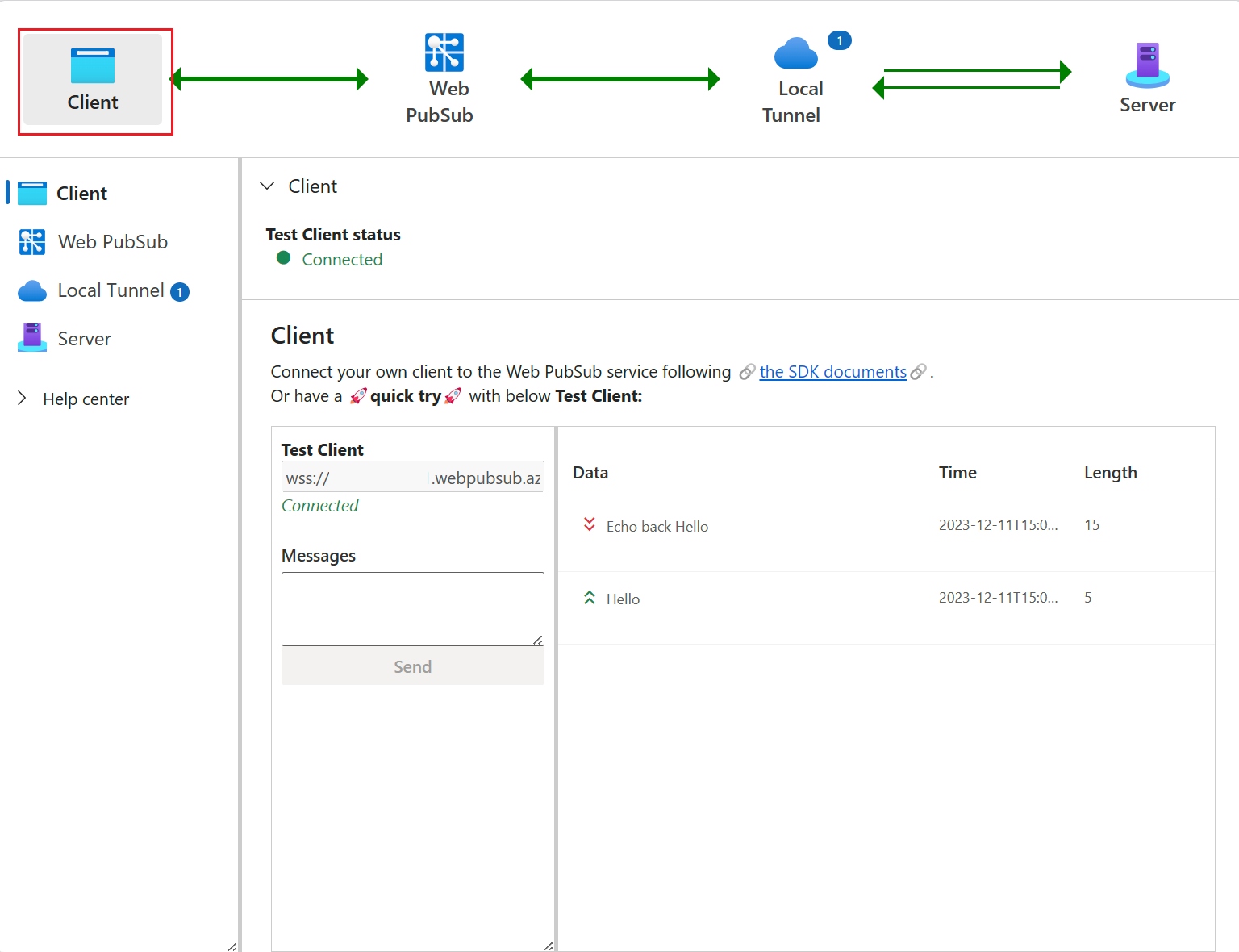
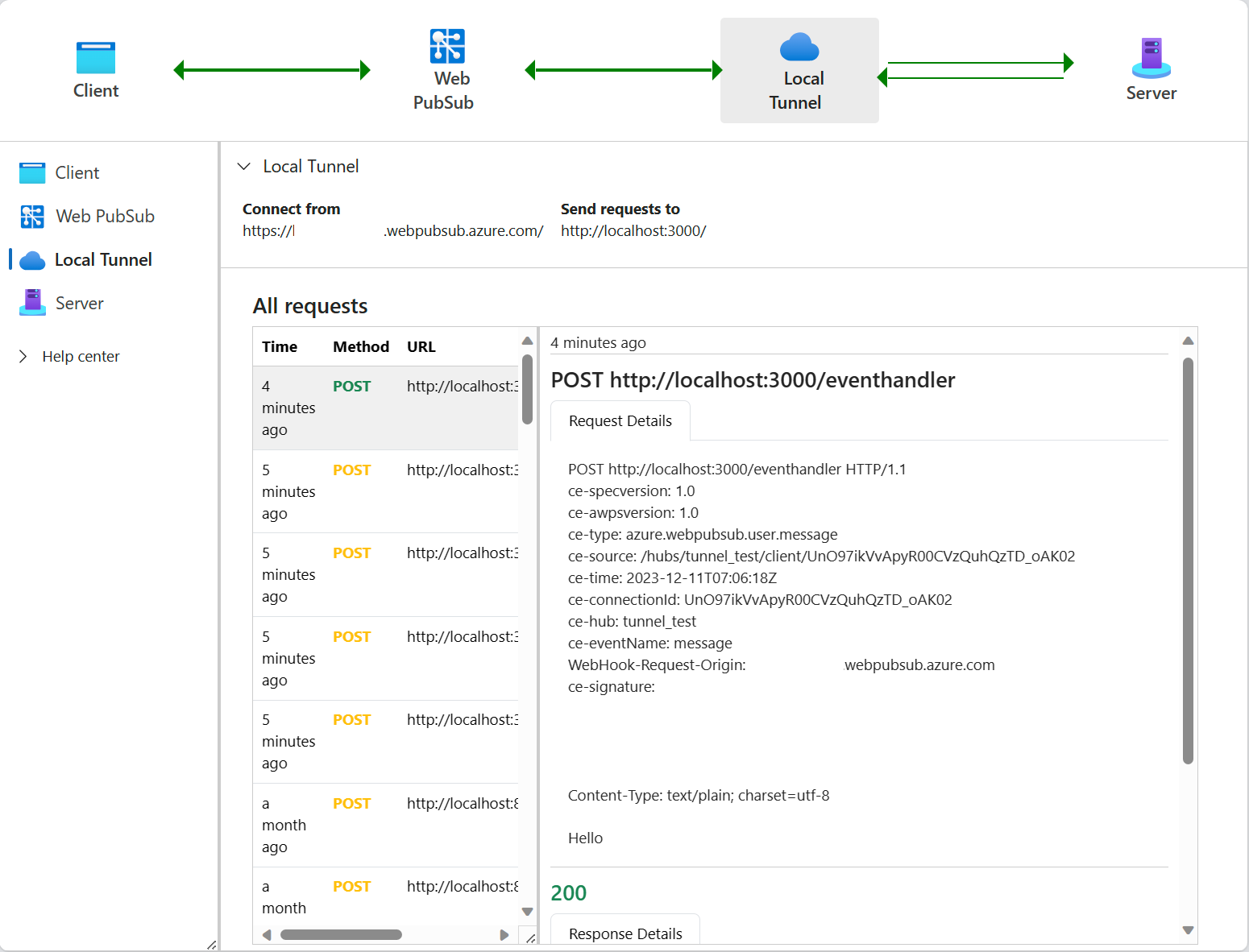
Pod pokličkou
Jak funguje nástroj tunelu? Pod kapotou spustí tunelové připojení ke službě Web PubSub. Tunelové připojení je trvalé připojení (WebSocket) se připojuje ke koncovému /server/tunnel bodu a považuje se za jeden druh připojení k serveru. K zakázání připojení těchto připojení můžete také použít pravidla seznamu ACL ve službě.